Onemogućite obavijest o automatskoj pauziranju OneDrive Sync u sustavu Windows 10
Evo kako onemogućiti obavijest o automatskoj pauzi OneDrive Sync u sustavu Windows 10 ako vam smeta. Korisnici sustava Windows moraju biti upoznati s OneDriveom. To je unaprijed instalirana klijentska aplikacija za sinkronizaciju u oblaku koja radi pomoću vašeg Microsoft računa za sinkronizaciju vaših datoteka između uređaja koje posjedujete.
Oglas
OneDrive je rješenje za pohranu dokumenata na mreži koje je kreirao Microsoft i dolazi u paketu kao besplatna usluga sa sustavom Windows 10. Možete ga koristiti pohranjivati svoje dokumente i druge podatke na mreži u oblaku. Također nudi sinkronizaciju pohranjenih podataka na svim vašim uređajima.
Kada imate instaliran i pokrenut OneDrive u sustavu Windows 10, on dodaje a Premjestite na OneDrive kontekstni izbornik naredba dostupna za datoteke na određenim lokacijama uključenim u vaš korisnički profil kao što su radna površina, dokumenti, preuzimanja itd. Također, OneDrive ima značajku "Datoteke na zahtjev" koja može prikazati rezervirane verzije online datoteka u vašem lokalnom OneDrive direktoriju čak i ako nisu sinkronizirane i preuzete. Konačno, za datoteke koje pohranjujete u mapu OneDrive možete koristiti značajku povijesti datoteka.
Windows 10 će automatski pauzirajte OneDrive sinkronizaciju kada se uređaj napaja iz baterije ili je na mrežnoj vezi s mjerenjem. Vidjet ćete obavijest koja vas obavještava da je sinkronizacija automatski pauzirana, zajedno s opcijom da svejedno nastavite sinkronizirati svoje podatke.
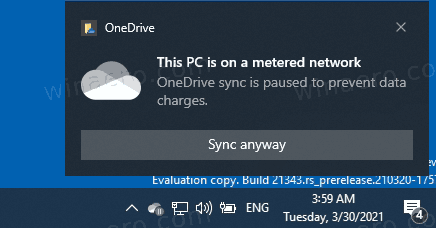
Ovaj će vam post pokazati kako onemogućiti obavijesti za automatsku pauzu sinkronizacije OneDrive u sustavu Windows 10.
Onemogućite obavijest o automatskoj pauziranju OneDrive Sync u sustavu Windows 10
- Kliknite na Ikona OneDrive u traci sustava da biste otvorili njegove postavke.

- Sada kliknite na Pomoć i postavke ikona u prelasku OneDrive.

- Na kraju kliknite na Postavke ulazak.

- Poništite (onemogućite) opciju Obavijesti me kada se sinkronizacija automatski pauzira ili Kada se sinkronizacija automatski pauzira opciju na kartici Postavke. Omogućeno je (označeno) prema zadanim postavkama.
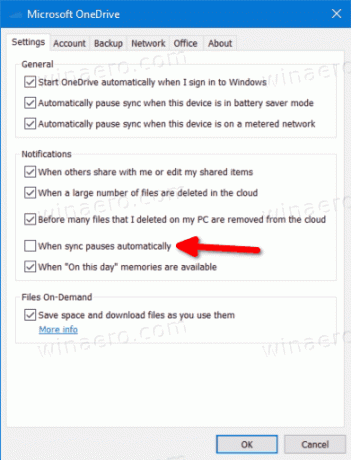
- Klik u redu primijeniti promjenu.
Ti si gotov.
Alternativno, ovu opciju možete konfigurirati u Registry. Odgovarajuća opcija dostupna je u ogranku HCKU, jer je to postavka po korisniku.
Onemogući obavijest kada se sinkronizacija automatski pauzira za OneDrive u registru
- Otvori Aplikacija Registry Editor.
- Idite na sljedeći ključ registra.
HKEY_CURRENT_USER\Software\Microsoft\OneDrive.
Pogledajte kako doći do ključa registra jednim klikom. - S desne strane izmijenite ili stvorite novu 32-bitnu vrijednost DWORD
UserSettingAutoPauseNotificationEnabled.
Napomena: Čak i ako jeste pokrenuti 64-bitni Windows i dalje morate stvoriti 32-bitnu DWORD vrijednost. - Postavite njegovu vrijednost na 0 da biste onemogućili obavijesti.
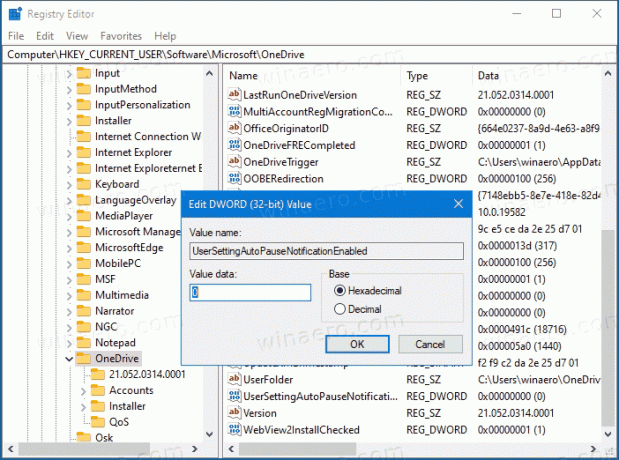
- Podaci o vrijednosti 1 održat će obavijest omogućenom.
Ti si gotov.
Kako biste uštedjeli svoje vrijeme, možete preuzeti sljedeće datoteke registra spremne za korištenje.
Preuzmite datoteke registra
ZIP arhiva uključuje sljedeće datoteke.
- Onemogućite obavijest kada je OneDrive sinkronizacija automatski pauzirana.reg - koristite ovu datoteku da onemogućite obavijest o automatskoj pauzi OneDrive.
- Omogućite obavijest kada je OneDrive sinkronizacija automatski pauzirana.reg - koristite ovu datoteku za vraćanje zadanih postavki.
Izvucite preuzetu arhivu u bilo koju mapu koju želite i dvaput kliknite na datoteku da biste primijenili promjenu.

